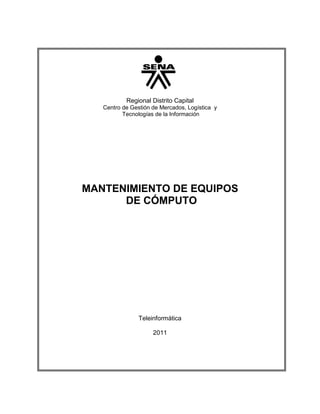
Evidencia026
- 1. Regional Distrito Capital Centro de Gestión de Mercados, Logística y Tecnologías de la Información MANTENIMIENTO DE EQUIPOS DE CÓMPUTO Teleinformática 2011
- 2. Regional Distrito Capital Fecha: Centro de Gestión de Mercados, Logística y Tecnologías de la Información MANTENIMIENTO DE EQUIPOS DE COMPUTO Sistema de Gestión de la Calidad Control del Documento Nombre Cargo Dependencia Firma Fecha Centro de Gestión de Mercados, Logística y Autores Pedro Pablo Perez Alumno Tecnologías de la Información Pedro Pablo Perez 227026A
- 3. Regional Distrito Capital Fecha: Centro de Gestión de Mercados, Logística y Tecnologías de la Información MANTENIMIENTO DE EQUIPOS DE COMPUTO Sistema de Gestión de la Calidad Tema Instalación de sistema operativo Linux Evidencia027 Antivirus INSTRUCCIONES PARA INSTALAR EL ANTIVIRUS. Al bajar el antivirus, se abre un asistente de descargas, el cual al presionar el botón guardar, se recomienda seleccionar hacerlo en el Escritorio, que por lo general está por defecto. Una vez que se termine la descarga de dicho archivo, se cerrará automáticamente la ventana de descarga de archivos, Si ha sido verificada esta opción, y después de ocurrido esto, nos vamos a la carpeta donde se guardo el archivo, y lo ejecutamos dándole énter al mismo, y se Irán abriendo varias ventanas en la etapa de instalación, y en una de ellas, aceptamos el contrato de licencia, y al resto de las ventanas las vamos aceptando sin modificar nada, hasta finalizar con la instalación. Luego de terminado con este proceso, hay que reiniciar la maquina Configuración del programa. Hay que realizar una única configuración en la interfaz del usuario, para que las máscaras que trae por defecto el programa, no interfieran en la lectura del lector de pantallas. 1. Apretar insert + F11, para ingresar a la bandeja de sistema, y una vez abierta, bajar con las flechas hasta donde dice: Scanner por acceso de Avast modulo 7 6 ejecutados, quedarse parado sobre esta selección, y darle énter. 2. Ahora, se abre una ventana perteneciente al antivirus, y hay que moverse3 veces con flecha abajo, hasta quedar parado sobre: Configuración del programa., y darle énter. 3. se abrirá una nueva ventana, en la cual aparece una presentación en Pedro Pablo Perez 227026A
- 4. Regional Distrito Capital Fecha: Centro de Gestión de Mercados, Logística y Tecnologías de la Información MANTENIMIENTO DE EQUIPOS DE COMPUTO Sistema de Gestión de la Calidad Árbol, y allí quedamos parados automáticamente sobre: Comunes abierto. _Si queremos leer todo el contenido de dicha ventana, apretamos insert + b. 4. A continuación, nos pasamos al modo: Cursor de JAWS, y esto se hace apretando la tecla menos, del teclado numérico, con el teclado numérico desactivado. Inmediatamente nos movemos con las flechas del cursor del teclado, y nos quedamos parados sobre algún texto perteneciente a la ventana del antivirus, y a continuación apretamos repetidas veces la combinación de teclas Insert +R, hasta escuchar restricción a la ventana de aplicación, esto es para limitar la lectura de JAWS solo al texto de la ventana del antivirus. 5. Bajamos con las flechas hasta localizar: Habilitar S kins, carátulas/pieles, para la interfaz simple de usuario, y des verificamos esta opción. Luego, bajar nuevamente con las flechas del cursor hasta quedar posicionado sobre: Habilitar Skins (carátulas/pieles) para la extensión del explorador, y des verificamos esta opción. 6. Volver al modo cursor del PC, apretando la tecla + del teclado numérico, y apretar la tecla de tabular, hasta quedar sobre el botón aceptar, y damos énter sobre el mismo. De esta manera, finaliza la configuración del antivirus. ..Pasos Para registrar el antivirus, y obtener la licencia gratuita Instalación del nod 32Para instalar ESET NOD32 Antivirus 4.x, por favor realice los siguientes pasos. Cabe señalar que si está ejecutando Windows Vista con el Control de cuentas de usuario (UAC) activado, podría encontrarse con cuadros de diálogo adicionales a los mostrados en los pasos que figuran debajo. Si se le solicita, por favor confirme que desea instalar ESET NOD32 Antivirus 4.x, así como cualquier controlador de dispositivos asociados. 1. Para comenzar la instalación haga doble clic en el ícono del instalador de ESET NOD32 Antivirus 4.x o inserte el disco de instalación. Si Windows requiere que abra el archivo haga clic en Abrir. Si posee el CD de instalación haga clic en Instalar. 2. Aparecerá la ventana de Instalación de ESET NOD32 Antivirus. Haga clic en Siguiente para continuar. Pedro Pablo Perez 227026A
- 5. Regional Distrito Capital Fecha: Centro de Gestión de Mercados, Logística y Tecnologías de la Información MANTENIMIENTO DE EQUIPOS DE COMPUTO Sistema de Gestión de la Calidad Fig. 1-1 3. En la próxima ventana seleccione Acepto los términos y condiciones del contrato y luego presione Siguientepara continuar. Pedro Pablo Perez 227026A
- 6. Regional Distrito Capital Fecha: Centro de Gestión de Mercados, Logística y Tecnologías de la Información MANTENIMIENTO DE EQUIPOS DE COMPUTO Sistema de Gestión de la Calidad Fig. 1-2 4. La ventana del Modo de Instalación aparecerá. Seleccione Típica y haga clic en Siguiente para continuar. NOTA: Seleccionando Personalizada la instalación mostrará parámetros adicionales de configuración tales como la contraseña de protección de los ajustes ESET NOD32 Antivirus 4.x. Si selecciona Típica (recomendada) la configuración de parámetros adicionales podrá ser accedida luego de que se complete la instalación. Pedro Pablo Perez 227026A
- 7. Regional Distrito Capital Fecha: Centro de Gestión de Mercados, Logística y Tecnologías de la Información MANTENIMIENTO DE EQUIPOS DE COMPUTO Sistema de Gestión de la Calidad Fig. 1-3 5. En la siguiente ventana ingrese el Usuario y Contraseña provistos por ESET y haga clic en Siguiente para continuar. ¡Importante! Por favor ingrese su usuario y contraseña exactamente como se encuentra escrita en su mail de registración ESET. El usuario está en formato EAV- 12345678 y el guión es requerido. Ambos datos son sensibles a mayúsculas y minúsculas. La contraseña debe tener 10 caracteres, todos en minúscula. Si realiza la acción de copiar y pegar asegúrese de no incluir un espacio en blanco. Tenga en cuenta también que no utilizamos la letra L en contraseñas (use el número (1) en su lugar) , un 0 grande es el número cero (0) y una o pequeña es la letra o. Pedro Pablo Perez 227026A
- 8. Regional Distrito Capital Fecha: Centro de Gestión de Mercados, Logística y Tecnologías de la Información MANTENIMIENTO DE EQUIPOS DE COMPUTO Sistema de Gestión de la Calidad Fig. 1-4 6. En la ventana del Sistema de alerta temprana ThreatSense.Net, seleccione la opción Activar Sistema de alerta temprana ThreatSense.Net y haga clic en Siguiente para continuar. Pedro Pablo Perez 227026A
- 9. Regional Distrito Capital Fecha: Centro de Gestión de Mercados, Logística y Tecnologías de la Información MANTENIMIENTO DE EQUIPOS DE COMPUTO Sistema de Gestión de la Calidad Fig. 1-5 7. En la próxima ventana, Detección de aplicaciones potencialmente indeseables, seleccione la opción Activar Detección de aplicaciones potencialmente indeseables y haga clic en Siguiente para continuar. Pedro Pablo Perez 227026A
- 10. Regional Distrito Capital Fecha: Centro de Gestión de Mercados, Logística y Tecnologías de la Información MANTENIMIENTO DE EQUIPOS DE COMPUTO Sistema de Gestión de la Calidad Fig. 1-6 8. En la próxima ventana, Preparado para instalar, presione el botón Instalar para continuar. Pedro Pablo Perez 227026A
- 11. Regional Distrito Capital Fecha: Centro de Gestión de Mercados, Logística y Tecnologías de la Información MANTENIMIENTO DE EQUIPOS DE COMPUTO Sistema de Gestión de la Calidad Fig. 1-7 9. Una vez que haga clic en Instalar podrá observar la ventana (debajo) Instalando ESET NOD32 Antivirus por algunos minutos. Pedro Pablo Perez 227026A
- 12. Regional Distrito Capital Fecha: Centro de Gestión de Mercados, Logística y Tecnologías de la Información MANTENIMIENTO DE EQUIPOS DE COMPUTO Sistema de Gestión de la Calidad Fig. 1-8 10. Cuando vea la ventana Completando el Asistente para instalación de ESET NOD32 Antivirus, haga clic enFinalizar para completar su instalación. Pedro Pablo Perez 227026A
- 13. Regional Distrito Capital Fecha: Centro de Gestión de Mercados, Logística y Tecnologías de la Información MANTENIMIENTO DE EQUIPOS DE COMPUTO Sistema de Gestión de la Calidad Fig. 1-9 NOTA: Si se muestra un mensaje de error durante la instalación y anteriormente tuvo instalado en su equipo el ESET NOD32 Antivirus, verifique que el mismo se haya desinstalado completamente. Además, elimine la carpeta C:Archivos de programaESE Instalación del avira Pasos para la instalación de Avira AntiVir Personal Pedro Pablo Perez 227026A
- 14. Regional Distrito Capital Fecha: Centro de Gestión de Mercados, Logística y Tecnologías de la Información MANTENIMIENTO DE EQUIPOS DE COMPUTO Sistema de Gestión de la Calidad Pantalla principal del asistente para la instalación Inicio del asistente donde debes presionar Siguiente Pedro Pablo Perez 227026A
- 15. Regional Distrito Capital Fecha: Centro de Gestión de Mercados, Logística y Tecnologías de la Información MANTENIMIENTO DE EQUIPOS DE COMPUTO Sistema de Gestión de la Calidad Breve explicación del antivirus; debes dar clic en Siguiente Pedro Pablo Perez 227026A
- 16. Regional Distrito Capital Fecha: Centro de Gestión de Mercados, Logística y Tecnologías de la Información MANTENIMIENTO DE EQUIPOS DE COMPUTO Sistema de Gestión de la Calidad Aceptación del contrato de licencia (marcamos la opción); luego en Siguiente Pedro Pablo Perez 227026A
- 17. Regional Distrito Capital Fecha: Centro de Gestión de Mercados, Logística y Tecnologías de la Información MANTENIMIENTO DE EQUIPOS DE COMPUTO Sistema de Gestión de la Calidad Confirmas que el antivirus lo usarás en el hogar, nada comercial; luego en Siguiente Pedro Pablo Perez 227026A
- 18. Regional Distrito Capital Fecha: Centro de Gestión de Mercados, Logística y Tecnologías de la Información MANTENIMIENTO DE EQUIPOS DE COMPUTO Sistema de Gestión de la Calidad Eliges el tipo de instalación Completa; luego clic en Siguiente Pedro Pablo Perez 227026A
- 19. Regional Distrito Capital Fecha: Centro de Gestión de Mercados, Logística y Tecnologías de la Información MANTENIMIENTO DE EQUIPOS DE COMPUTO Sistema de Gestión de la Calidad En este punto quiero hacer una breve pausa y es que debemos tomar en cuenta que al darle a la opción tipo de instalación “Completa”, instalaremos todos los componentes del antivirus. Recordar que sólo los usuarios avanzados pueden personalizar la instalación, desactivando componentes e inhabilitando opciones que le parezcan innecesarias. De resto, colega, si eres un usuario regular, te recomiendo que selecciones la instalación completa para de ese modo aprovecharlo al máximo. No nos registramos en el sistema, si es que queremos evitar recibir correos y notificaciones de Avira AntiVir; luego hacemos clic en la opción Siguiente Pedro Pablo Perez 227026A
- 20. Regional Distrito Capital Fecha: Centro de Gestión de Mercados, Logística y Tecnologías de la Información MANTENIMIENTO DE EQUIPOS DE COMPUTO Sistema de Gestión de la Calidad Comienza el progreso de la instalación de los componentes Pedro Pablo Perez 227026A
- 21. Regional Distrito Capital Fecha: Centro de Gestión de Mercados, Logística y Tecnologías de la Información MANTENIMIENTO DE EQUIPOS DE COMPUTO Sistema de Gestión de la Calidad Finalizar el proceso de instalación; Prosigue el proceso de configuración Pedro Pablo Perez 227026A
- 22. Regional Distrito Capital Fecha: Centro de Gestión de Mercados, Logística y Tecnologías de la Información MANTENIMIENTO DE EQUIPOS DE COMPUTO Sistema de Gestión de la Calidad Comienza el proceso de configuración; Clic en Siguiente Pedro Pablo Perez 227026A
- 23. Regional Distrito Capital Fecha: Centro de Gestión de Mercados, Logística y Tecnologías de la Información MANTENIMIENTO DE EQUIPOS DE COMPUTO Sistema de Gestión de la Calidad Seleccionamos „Nivel de detección medio‟, es el recomendado Pedro Pablo Perez 227026A
- 24. Regional Distrito Capital Fecha: Centro de Gestión de Mercados, Logística y Tecnologías de la Información MANTENIMIENTO DE EQUIPOS DE COMPUTO Sistema de Gestión de la Calidad Activamos todas las categorías a detectar; Clic en Siguiente Pedro Pablo Perez 227026A
- 25. Regional Distrito Capital Fecha: Centro de Gestión de Mercados, Logística y Tecnologías de la Información MANTENIMIENTO DE EQUIPOS DE COMPUTO Sistema de Gestión de la Calidad Elegir „Inicio normal‟, para que Avira AntiVir arranque rápidamente; Clic en Siguiente Pedro Pablo Perez 227026A
- 26. Regional Distrito Capital Fecha: Centro de Gestión de Mercados, Logística y Tecnologías de la Información MANTENIMIENTO DE EQUIPOS DE COMPUTO Sistema de Gestión de la Calidad Desactivamos “Ejecutar análisis tras la instalación” y clic en Siguiente Pedro Pablo Perez 227026A
- 27. Regional Distrito Capital Fecha: Centro de Gestión de Mercados, Logística y Tecnologías de la Información MANTENIMIENTO DE EQUIPOS DE COMPUTO Sistema de Gestión de la Calidad Clic en Finalizar, y ya hemos instalado correctamente Avira AntiVir Personal Pedro Pablo Perez 227026A
- 28. Regional Distrito Capital Fecha: Centro de Gestión de Mercados, Logística y Tecnologías de la Información MANTENIMIENTO DE EQUIPOS DE COMPUTO Sistema de Gestión de la Calidad Bienvenidos a la pantalla principal del Avira AntiVir Personal Pedro Pablo Perez 227026A
- 29. Regional Distrito Capital Fecha: Centro de Gestión de Mercados, Logística y Tecnologías de la Información MANTENIMIENTO DE EQUIPOS DE COMPUTO Sistema de Gestión de la Calidad Instalación Antivirus Kaspersky Paso 1: Guarde el archivo de instalación Si tiene una conexión de acceso telefónico a Internet, le sugerimos esperar a recibir el CD de copia de seguridad para realizar la instalación. Para comenzar, haga clic en el vínculo de descarga proporcionado en el mensaje de correo electrónico de solicitud. Si el vínculo caducó, puede realizar la descarga desde nuestra página Actualizaciones del producto Kaspersky Anti-Virus. Se le solicitará que ejecute, guarde o cancele la descarga. Haga clic en Guardar. Pedro Pablo Perez 227026A
- 30. Regional Distrito Capital Fecha: Centro de Gestión de Mercados, Logística y Tecnologías de la Información MANTENIMIENTO DE EQUIPOS DE COMPUTO Sistema de Gestión de la Calidad A continuación, el navegador web le preguntará dónde guardar el archivo. Utilice el menú desplegable para seleccionar el Escritorio y, a continuación, haga clic en Guardar. Comenzará el proceso de descarga. La velocidad de descarga varía según la conexión a Internet, pero puede tomar desde unos minutos hasta una hora. Una vez completada la descarga, haga clic en Cerrar. Cierre todas las ventanas abiertas excepto esta página web. Luego, ubique el archivo en el Escritorio y haga doble clic sobre él para iniciar el proceso de instalación. Si se le solicita que ejecute el archivo, haga clic en Ejecutar. Pedro Pablo Perez 227026A
- 31. Regional Distrito Capital Fecha: Centro de Gestión de Mercados, Logística y Tecnologías de la Información MANTENIMIENTO DE EQUIPOS DE COMPUTO Sistema de Gestión de la Calidad Paso 2: Proceso de instalación El proceso de instalación copiará rápidamente los archivos de instalación a su equipo.. El proceso de instalación comprobará si existe una versión nueva en línea y, si es necesario, le solicitará que la descargue. Se abrirá el Asistente de instalación. Haga clic en Siguiente para iniciar la Instalación rápida. Pedro Pablo Perez 227026A
- 32. Regional Distrito Capital Fecha: Centro de Gestión de Mercados, Logística y Tecnologías de la Información MANTENIMIENTO DE EQUIPOS DE COMPUTO Sistema de Gestión de la Calidad Lea el Acuerdo de licencia de usuario final y haga clic en Acepto. Lea la Declaración de recopilación de datos de Kaspersky Security Network. Esto nos permite detectar y recopilar virus nuevos según su comportamiento y datos no personales acerca de cómo usted utiliza el software. Kaspersky Security Network no recopila ni procesa información personal. Haga clic en Instalar. Es posible que, mientras Kaspersky está en proceso de instalación, aparezca una notificación del Centro de seguridad de Windows que indique que se produjo un problema. Esto es normal y se resolverá automáticamente una vez que el proceso haya finalizado. Pedro Pablo Perez 227026A
- 33. Regional Distrito Capital Fecha: Centro de Gestión de Mercados, Logística y Tecnologías de la Información MANTENIMIENTO DE EQUIPOS DE COMPUTO Sistema de Gestión de la Calidad Paso 3: Asistente de configuración Si Kaspersky no estaba instalado en su equipo o si su licencia anterior caducó, se le solicitará que active una licencia comercial.Escriba el código de activación de 20 caracteres, que está compuesto por cuatro grupos de cinco caracteres, es decir: XXXXX-XXXXX-XXXXX-XXXXX. El asistente pondrá las letras y los guiones en mayúsculas de manera automática. Haga clic en Siguiente. Puede encontrar el código de activación en el mensaje de correo electrónico de solicitud, en el envoltorio del CD o en la tarjeta de activación que se incluye en el estuche del DVD. Si el asistente detecta una licencia válida, no se le solicita la activación. Si debe realizar la activación una vez que la instalación haya finalizado, siga estos pasos para activar Kaspersky Anti-Virus 2012. Espere mientras el asistente activa Kaspersky Anti-Virus 2012. Pedro Pablo Perez 227026A
- 34. Regional Distrito Capital Fecha: Centro de Gestión de Mercados, Logística y Tecnologías de la Información MANTENIMIENTO DE EQUIPOS DE COMPUTO Sistema de Gestión de la Calidad Una vez que la licencia esté activada, verá el tipo de licencia y su fecha de caducidad. Haga clic en Finalizar para comenzar a utilizar Kaspersky Anti- Virus 2012. Una vez que el programa esté instalado y se haya iniciado, le recomendamos realizar las siguientes operaciones: Actualizar las bases de datos. Para esto, haga clic en Actualizar, a la izquierda y, luego, en Ejecutar actualización, a la derecha de la ventana principal. Comprobar que el equipo esté protegido. El color de la barra horizontal y la luz ubicada en la parte superior de la ventana principal del programa indican el estado de protección del equipo: Verde: el equipo está protegido. Amarillo y rojo: el equipo está en riesgo. Analizar el equipo en busca de virus. Kaspersky le recomienda realizar un análisis completo del equipo. Haga clic en Analizar, a la izquierda de la ventana principal y, a continuación, en Ejecutar análisis completo, a la derecha. Pedro Pablo Perez 227026A
- 35. Regional Distrito Capital Fecha: Centro de Gestión de Mercados, Logística y Tecnologías de la Información MANTENIMIENTO DE EQUIPOS DE COMPUTO Sistema de Gestión de la Calidad Pedro Pablo Perez 227026A
- 36. Regional Distrito Capital Fecha: Centro de Gestión de Mercados, Logística y Tecnologías de la Información MANTENIMIENTO DE EQUIPOS DE COMPUTO Sistema de Gestión de la Calidad Pedro Pablo Perez 227026A